XFCE est un environnement de bureau léger et hautement personnalisable connu pour sa vitesse et sa faible utilisation des ressources système. Il fournit une interface utilisateur claire et intuitive tout en équilibrant performances et fonctionnalités. XFCE comprend une suite d'applications et d'utilitaires qui offrent une expérience utilisateur cohérente, ce qui en fait un excellent choix pour les utilisateurs à la recherche d'un environnement de bureau réactif et efficace.
Suivez les étapes décrites dans ce guide pour installer l'environnement de bureau XFCE sur CentOS Stream 9. Cela offrira une expérience de bureau rapide et efficace adaptée à vos besoins.
Actualiser les packages CentOS Stream 9 avant l'installation de Xfce
La première chose à faire est de mettre à jour et de mettre à niveau tous les packages système existants. Cette action est importante car elle permet de conserver les versions les plus récentes des packages installés, d'assurer la compatibilité et de minimiser les conflits potentiels avec les nouvelles installations.
Exécutez la commande suivante pour actualiser vos référentiels et procéder à toutes les mises à niveau en attente :
sudo dnf upgrade --refreshImporter les référentiels EPEL et EPEL Next pour Xfce
Notre action ultérieure consiste à intégrer les référentiels Extra Packages for Enterprise Linux (EPEL) et EPEL Next dans notre système. Le référentiel EPEL héberge des packages logiciels supplémentaires et supplémentaires qui ne sont pas inclus dans les référentiels CentOS standard. En revanche, le référentiel EPEL Next contient des packages destinés à la prochaine version mineure de RHEL.
La commande suivante facilitera l'intégration de ces référentiels :
sudo dnf install \
https://dl.fedoraproject.org/pub/epel/epel-release-latest-9.noarch.rpm \
https://dl.fedoraproject.org/pub/epel/epel-next-release-latest-9.noarch.rpmInstallez XFCE sur CentOS Stream 9 via la commande DNF
Avec les référentiels en place, nous pouvons installer l'environnement de bureau XFCE sur CentOS Stream. Nous utiliserons la commande dnf, le gestionnaire de packages par défaut pour CentOS, pour effectuer cette opération :
sudo dnf --enablerepo=epel,epel-next,crb group install "Xfce"L'option –enablerepo guide la commande dans la récupération des packages de l'environnement de bureau XFCE à partir des référentiels EPEL, EPEL Next et CRB.
Lancer le redémarrage du système pour terminer l'installation de XFCE
Une fois l'environnement de bureau XFCE installé avec succès, l'action finale consiste à redémarrer le système. Cette étape cruciale permet au système d'initialiser l'environnement de bureau nouvellement installé, garantissant ainsi qu'il est prêt à être utilisé au prochain démarrage du système.
sudo rebootRedémarrage du système pour terminer l'installation de XFCE
Après avoir terminé l'installation de l'environnement de bureau XFCE, notre dernière étape consiste à redémarrer le système. Cette mesure essentielle permet au système d'initialiser et de configurer l'environnement XFCE fraîchement installé, garantissant qu'il est prêt à être utilisé au prochain démarrage du système.
sudo rebootConnectez-vous à XFCE sur CentOS Stream 9
Après l'installation de XFCE, notre prochaine transition cruciale consiste à se connecter à l'environnement XFCE nouvellement installé. Après l'installation, lorsque vous redémarrez votre système, vous rencontrerez l'écran de connexion utilisateur, où se présente la possibilité de sélectionner votre environnement de bureau préféré.
Accédez aux options de l'environnement de bureau
Une fois que vous atteignez l'écran de connexion, votre attention doit être dirigée vers un symbole en forme d'engrenage semblable à une roue dentée de paramètres. Lorsqu'elle interagit avec, cette icône dévoile une liste des différents environnements de bureau actuellement installés sur votre système.
Choisissez l'environnement XFCE sur CentOS Stream
Après avoir interagi avec la roue dentée des paramètres, vous verrez le menu déroulant visible. Votre prochaine étape consiste à sélectionner « Session XFCE ». Cette action lance votre nouvelle session dans l'environnement XFCE, vous accueillant dans son espace de travail léger, efficace et hautement personnalisable.
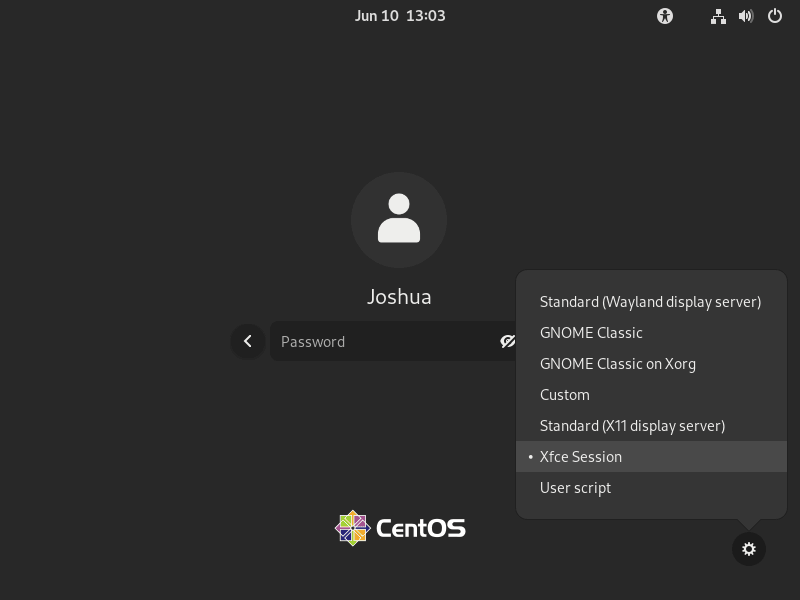
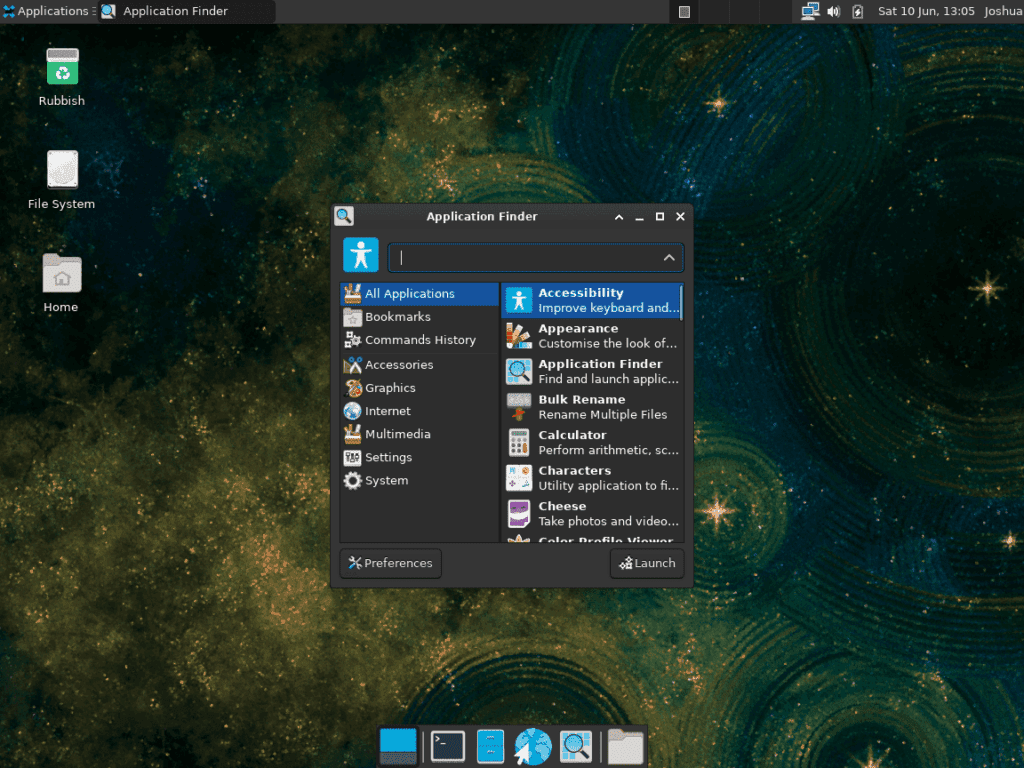
Commandes XFCE supplémentaires
Mettre à jour XFCE sur CentOS Stream
Il est primordial de maintenir votre environnement de bureau XFCE à jour. Des mises à jour régulières apportent les dernières fonctionnalités, améliorations et, surtout, les correctifs de sécurité. L'utilisation de l'interface de ligne de commande (CLI) devient très bénéfique à cet égard, surtout si vous choisissez de contourner les notifications du bureau.
Pour mettre à jour XFCE et, par conséquent, tous les autres packages installés sur votre système, nous nous tournons vers le gestionnaire de packages dnf. Exécutez la commande suivante dans votre terminal :
sudo dnf upgrade --refreshAvec cette commande, vous demandez au gestionnaire de packages dnf d'actualiser la base de données des packages et de mettre à niveau tous les packages logiciels sur votre système CentOS Stream. Cela inclut XFCE et tous les packages associés installés à partir des référentiels EPEL et Appstream.
Supprimer XFCE du flux CentOS
Il peut arriver que vous décidiez d'essayer un autre environnement de bureau ou que vous deviez désinstaller XFCE. Le processus est simple ; merci encore au gestionnaire de paquets dnf.
Pour lancer la suppression de XFCE et de tous les packages associés, exécutez la commande suivante dans votre terminal :
sudo dnf group remove "XFCE"Une fois le processus terminé, un redémarrage du système est nécessaire. Exécutez la commande suivante pour redémarrer votre système :
sudo rebootResélection de votre environnement de bureau par défaut
Vous serez dirigé vers l'écran de connexion lors du redémarrage de votre système après la désinstallation de XFCE. Ici, vous devrez sélectionner un environnement de bureau par défaut. N'oubliez pas d'en sélectionner un qui correspond à vos préférences et exigences.
Pensées finales
Avec l'environnement de bureau XFCE installé avec succès sur votre système CentOS Stream, vous pouvez profiter d'une interface utilisateur légère et réactive. Mettez régulièrement à jour votre système pour vous assurer que vous disposez des dernières fonctionnalités et correctifs de sécurité. Profitez de l'équilibre entre performances et fonctionnalités de XFCE, offrant une expérience de bureau rationalisée et efficace.

